今天給大家帶來梅捷主板BIOS設置u盤啟動圖文教程,梅捷主板BIOS設置u盤啟動詳細步驟,讓您輕鬆解決問題。
下麵就一起來看看梅捷主板設置u盤啟動的方法。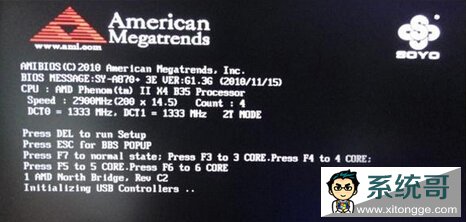 1.將製作好的大白菜u盤啟動盤插入電腦usb接口,然後按開機鍵,等到電腦屏幕出現開機畫麵的時候按“Delete”鍵進入BIOS設置界麵。在打開的BIOS設置界麵,通過上下方向鍵移動光標找到“Advanced BIOS Features”。如下圖所示
1.將製作好的大白菜u盤啟動盤插入電腦usb接口,然後按開機鍵,等到電腦屏幕出現開機畫麵的時候按“Delete”鍵進入BIOS設置界麵。在打開的BIOS設置界麵,通過上下方向鍵移動光標找到“Advanced BIOS Features”。如下圖所示
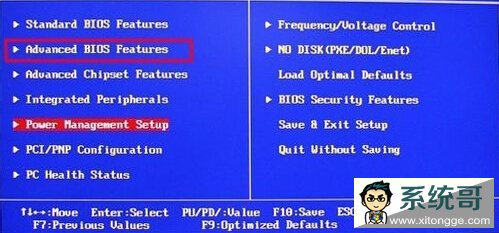 2.來到Advanced BIOS Features設置界麵,通過上下方向鍵移動光標選擇“Hard Disk Boot Priority”回車確認。如下圖所示
2.來到Advanced BIOS Features設置界麵,通過上下方向鍵移動光標選擇“Hard Disk Boot Priority”回車確認。如下圖所示
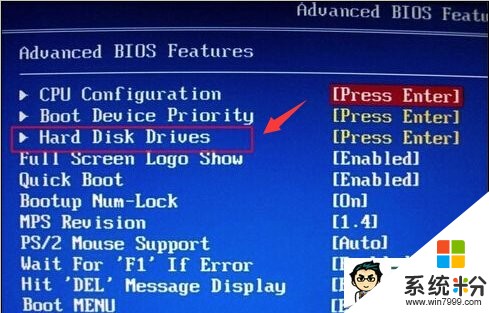 3.最後用戶們可以直接通過“+ -”鍵將“USB-HDD...”這個項直接移動到第一個位置,然後按“F10”保存重啟即可。
3.最後用戶們可以直接通過“+ -”鍵將“USB-HDD...”這個項直接移動到第一個位置,然後按“F10”保存重啟即可。(責任編輯:係統之家)
以上就是梅捷主板BIOS設置u盤啟動圖文教程,梅捷主板BIOS設置u盤啟動詳細步驟教程,希望本文中能幫您解決問題。
電腦軟件相關教程